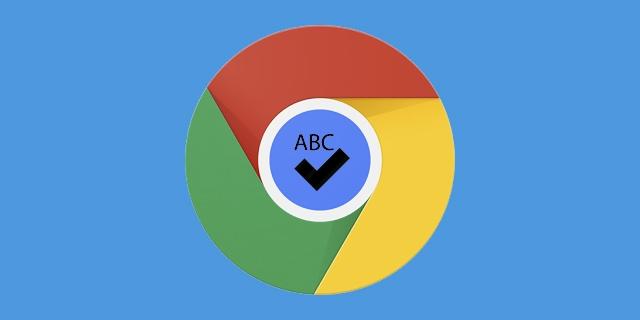
2 minutos de leitura
"Aprenda a desativar o corretor automático do Google Chrome em apenas alguns simples passos."
Com certeza você já deve ter escrito algo que foi completamente modificado. Isso ocorre porque o Google Chrome possui um corretor ortográfico. Esse corretor tem por objetivo analisar e fazer as indicações necessárias de correção de tudo o que é digitado por você na interface do navegador.
Esse recurso já vem habilitado por padrão, e a intenção mesmo é ajudar, corrigindo possíveis erros de ortografia. No entanto, nem sempre é exatamente isso que acontece pois às vezes ele muda os sentidos de frases e palavras, e isso pode ser meio complicado numa conversação ou troca de e-mails que use neologismos ou expressões típicas da Internet, que geralmente não possuem verbetes no dicionário formal de um idioma.
Com certeza, você mesmo já deve ter tido algum probleminha do tipo e até talvez deve ter tido que se desculpar por causa disso – é àquela famosa história, “A culpa foi do corretor ortográfico”. Mas você pode ativar e até desativar o corretor ortográfico. Depois desse passo a passo, com certeza sua vida ficará mais tranquila!
Primeiro passo – Você precisará ir primeiro nas configurações do Chrome. No canto superior direito da tela você achará um botão, clique sobre ele. Logo depois aparecerá um menu, escolha a opção – configurações.
Segundo passo – Após isso, será aberta outra página. Agora você deve descer a tela, até encontrar as configurações avançadas.
Terceiro passo – Depois de clicar em mostrar configurações avançadas, você será levado a outra opção. Localize então a seção com nome de configuração de idiomas e de entradas.
Quarto passo – Depois de escolhido esta opção, você poderá desabilitar a correção automática desmarcando essa ação – para fazer isso basta que você tire o clique onde diz: Ativar correção ortográfica. Depois disso é só clicar em concluído.
Com certeza você nunca havia imaginado que fosse tão fácil desabilitar essa opção do corretor ortográfico do Chrome.
Depois que você fizer todas essas etapas, tudo o que digitar deixará de passar por uma verificação, portanto, as palavras não sofrerão correção ou mudanças, permanecendo assim, como você as colocou.
Mas caso precise do auxílio do corretor ortográfico do Chrome novamente, basta fazer o mesmo processo para inverter essa escolha – você retornará ao primeiro menu principal de configurações, será levado para o menu específico de entrada de idiomas e clicando na opção automática de correção e, concluindo esse processo, terá novamente essa opção habilitada instantaneamente.
E então, ficou fácil agora não é mesmo? Experimente também os recursos de outros navegadores disponíveis para download.
No results available
ResetSem resultados
Reset